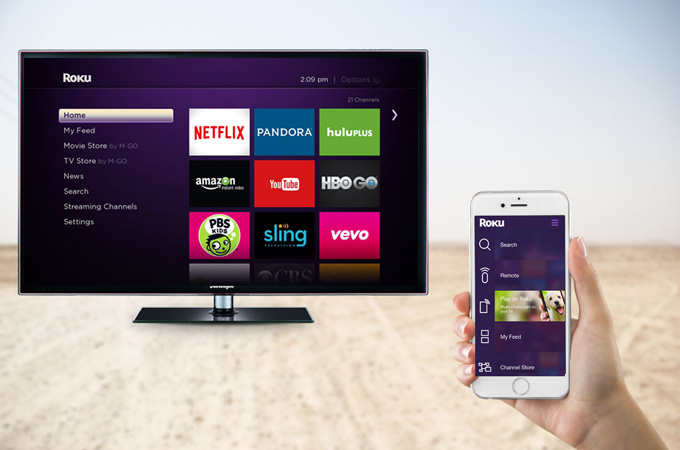
Specchiare iPhone e iPad non è mai facile come specchiare Android perché gli iPhone hanno un sacco di limitazioni. Anche se si possono trovare molte app per il passaggio, funzionano per la trasmissione di schermi iPhone/iPad su PC piuttosto che su TV. Anche per alcune app sul Negozio App che supportano la TV, richiedono l’uso di TV Apple. A causa di queste limitazioni, Roku ha iniziato a lasciare il segno da quando si può collegare l’iPad a Roku e specchiarlo sulla TV. Quando avete salvato un film sul vostro dispositivo mobile e volete guardarlo più tardi nel vostro salotto o in camera con la vostra famiglia, allora questa è la vostra migliore scelta tra le app per trasmettere il vostro iPhone sul televisore. A parte questo, invece di acquistare una Wii U o una PS4, potete scaricare un gioco sul vostro iPhone e giocarci sulla TV.
Guida dettagliata su come specchiare iPhone/iPad su Roku
Dati tutti questi motivi per cui avete bisogno di specchiare il vostro iPhone o iPad su TV, prendiamo qui l’iPhone come esempio e vi offriamo una guida dettagliata per aiutarvi a collegare l’iPhone a Roku.
- Per cominciare, andate su “Rete” e collegate il vostro Roku alla connessione WiFi a cui è connesso l’iPhone.
- Poi dovete impostare il vostro dispositivo Roku Play. Andate su “Impostazioni” e scegliete “Sistema”. Cliccate “Aggiornamento sistema” per controllare se il vostro dispositivo sia della versione più recente. Altrimenti aggiornatelo.
- Una volta fatto, tornate a “Sistema”, scegliete “Specchia schermo” è abilitate la sua funzione di rispecchiamento.
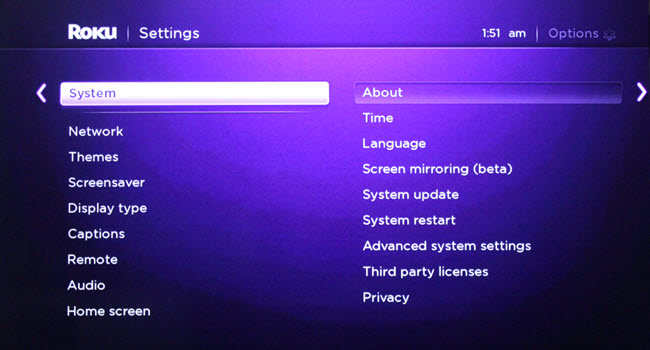
Subito dopo aver impostato il vostro dispositivo Roku Play, è ora adesso di specchiare l’iPhone su Roku.
- Andate al Negozio App, scaricate la app Roku app e poi lanciatela sul vostro dispositivo.
- Quando aprite la app, mostrerà automaticamente i dispositivi disponibili.
- Cliccate sulla vostra TV per collegare e iniziare a specchiare.
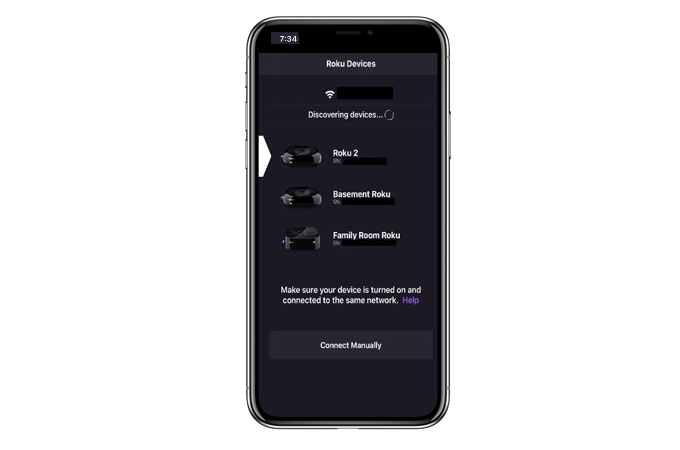
Potete trasmettere i vostri video, immagini o musica sulla TV. E potete scegliere film da guardare dalla app. Voi e gli altri membri della famiglia potete ora divertirvi a guardare il contenuto del vostro telefono sul vostro televisore. Ma assicuratevi che il vostro telefono e TV siano collegati alla stessa rete.
Problemi che potete incontrare specchiando lo schermo
Dato che Roku è un prodotto tecnico di nuovo sviluppo in termini di rispecchiamento su TV, ci sono delle problematiche che potreste incontrare e sicuramente c’è spazio per migliorie.
- Potrebbe capitarvi che un video ci metta del tempo per partire. In questo caso, aspettate e non andate in panico.
- Potreste anche trovare un rallentamento tra le immagini e l’audio della trasmissione.
- Ci sono delle volte in cui la funzione di rispecchiamento si ferma nel mezzo. In questo caso controllate se la trasmissione del vostro schermo è accesa o spenta.
- Inoltre, il rispecchiamento a volte non parte mentre trasmettete iPad su Roku. Spegnete e ripetete i passaggi forniti sopra.
Se non potete usare Roku per specchiare il vostro dispositivo sulla TV, potete provare in un altro modo: usando ApowerMirror. Per prima cosa scaricate l’applicazione sul vostro portatile, collegate il vostro iPhone o iPad al portatile per mezzo di AirPlay collegandolo allo stesso WiFi e avviate la trasmissione dello schermo del dispositivo su PC. Poi usate una cavoHDMI per collegare il portatile alla TV e mostrare lo schermo del portatile sulla TV. Sebbene questo modo sia complicate, funziona in modo efficace.
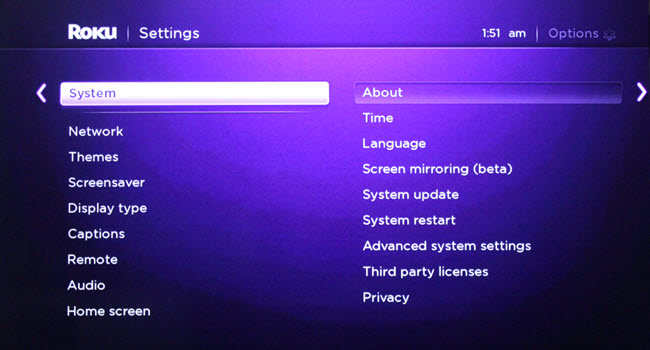
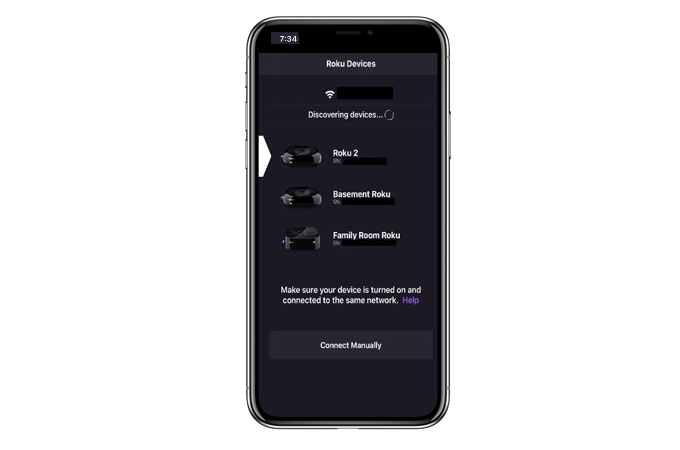
Lascia un commento